Win10系统一开机就启动微信电脑版怎么取消开机启动?
时间:2017-04-06 来源:互联网 浏览量:
有用户发现在Win10中安装了微信电脑版之后一开机就会开机启动,有时不用的话还要去关闭它比较麻烦,怎么才能取消微信电脑版开机启动呢?下面就一起来看看Win10下禁止微信电脑版开机启动的方法。
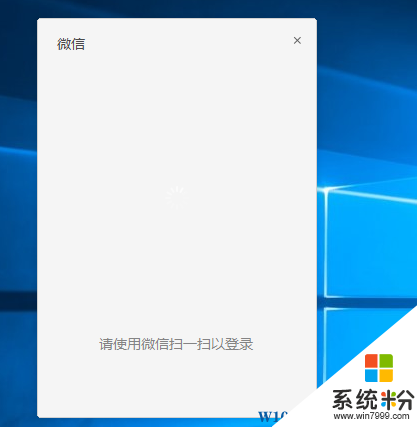
操作步骤:
1、右键点击任务栏空白处,打开任务管理器;
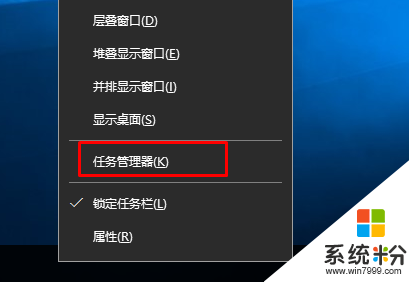
2、打开任务管理器后,如果没有信息,先点击一下“详细信息”;
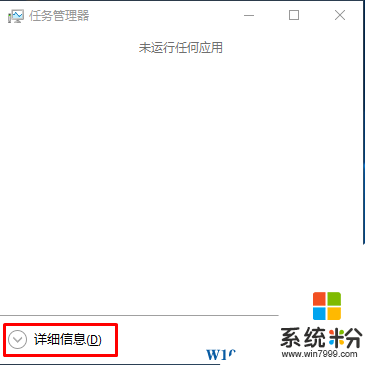
3、然后点击“启动”,并选择“wechat”然后点击禁用,如下图所示:
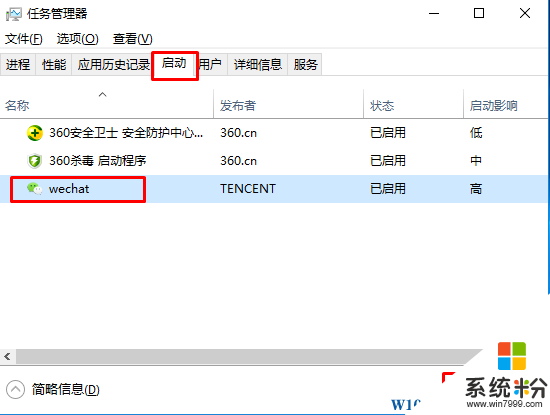
通过上面的步骤操作后,微软电脑版就不会在win10启动后自动打开了!
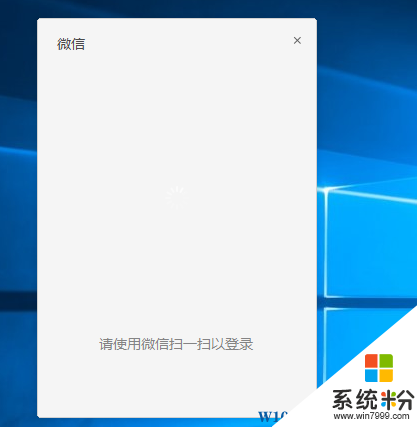
操作步骤:
1、右键点击任务栏空白处,打开任务管理器;
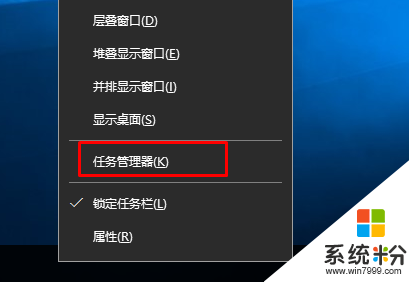
2、打开任务管理器后,如果没有信息,先点击一下“详细信息”;
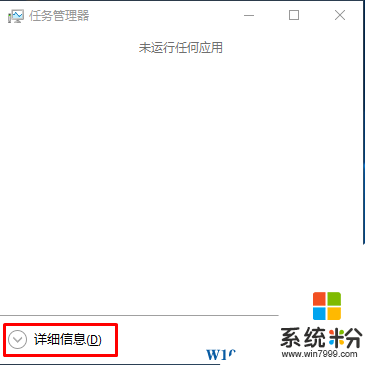
3、然后点击“启动”,并选择“wechat”然后点击禁用,如下图所示:
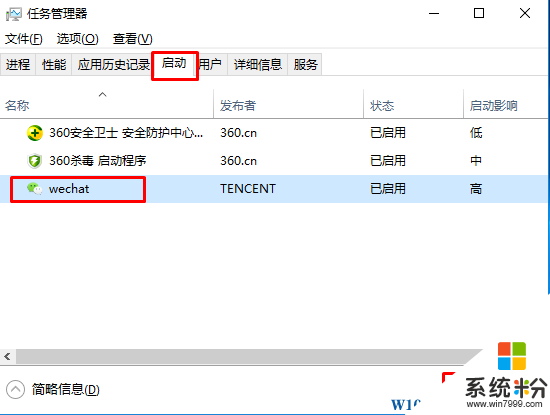
通过上面的步骤操作后,微软电脑版就不会在win10启动后自动打开了!
我要分享:
相关教程
- ·Win10系统迅雷影音开机启动取消不了怎么办?完美禁用迅雷影音开机启动!
- ·如何取消Win10语音识别开机启动? 取消Win10语音识别开机启动的方法
- ·Win10系统迅雷看看开机启动取消不了该怎么办?
- ·Win10如何取消|禁止QQ开机启动?Win10如何设置QQ开机不启动?
- ·win10开机自动启动资源管理器该怎么取消?
- ·Win10系统怎么样禁止软件开机启动 Win10系统禁止软件开机启动怎么办
- ·电脑怎么设置私密文件夹 如何在Win10上给文件夹设置密码
- ·怎么卸载cad2014 CAD2014清理工具(win10系统)
- ·电脑系统浏览器在哪里 Win10自带浏览器搜索方法
- ·台式电脑找不到开机键 win10开始按钮不见了怎么办
win10系统教程推荐
- 1 怎么卸载cad2014 CAD2014清理工具(win10系统)
- 2 电脑怎么设置网线连接网络 Win10笔记本电脑有线连接网络设置步骤
- 3 电脑桌面无线网络图标不见了 win10 无线网络图标不见了怎么恢复
- 4怎么看到隐藏文件 Win10如何显示隐藏文件
- 5电脑桌面改到d盘,怎么改回c盘 Win10桌面路径修改后怎么恢复到C盘桌面
- 6windows过期不激活会怎么样 win10过期了还能更新吗
- 7windows10中文输入法用不了 Win10打字中文乱码怎么办
- 8windows怎么改壁纸 windows10如何更改桌面壁纸
- 9局域网共享电脑看不到 Win10 网络共享无法显示自己电脑的解决方法
- 10电脑怎么分配磁盘空间给d盘 Win10怎么把C盘的空间分给D盘
win10系统热门教程
- 1 win10 10586 激活密钥哪里有?win10 10586 激活工具!
- 2 win10自带输入法怎么删除 win10自带输入法的删除方法
- 3 Win10优化开机启动项的方法!开机卡?开机慢?快看这里!
- 4windows10系统怎么扫描文件 Win10如何扫描文件到电脑
- 5win10找不到windows Hello功能怎么办,win10怎么设置windows Hello功能
- 6惠普笔记本win10改win7 bios设置方法!
- 7没有路由器电脑怎么连接网络 win10如何直接通过网线上网
- 8win10 输入法默认 win10默认输入法怎么调整
- 9Win10 iso文件怎么用u盘装系统?
- 10Win10如何关闭隐藏删除小娜?Win10关闭隐藏删除小娜的方法有哪些?
最新win10教程
- 1 电脑怎么设置私密文件夹 如何在Win10上给文件夹设置密码
- 2 怎么卸载cad2014 CAD2014清理工具(win10系统)
- 3 电脑系统浏览器在哪里 Win10自带浏览器搜索方法
- 4台式电脑找不到开机键 win10开始按钮不见了怎么办
- 5电脑怎么设置网线连接网络 Win10笔记本电脑有线连接网络设置步骤
- 6电脑桌面无线网络图标不见了 win10 无线网络图标不见了怎么恢复
- 7电脑显示网络图标 win10怎么将网络连接图标添加到桌面
- 8怎么看到隐藏文件 Win10如何显示隐藏文件
- 9笔记本电脑插上优盘不显示怎么办 Win10 U盘连接电脑但不显示
- 10电脑字体大小怎样调节 WIN10电脑系统如何调整文件夹中字体大小
